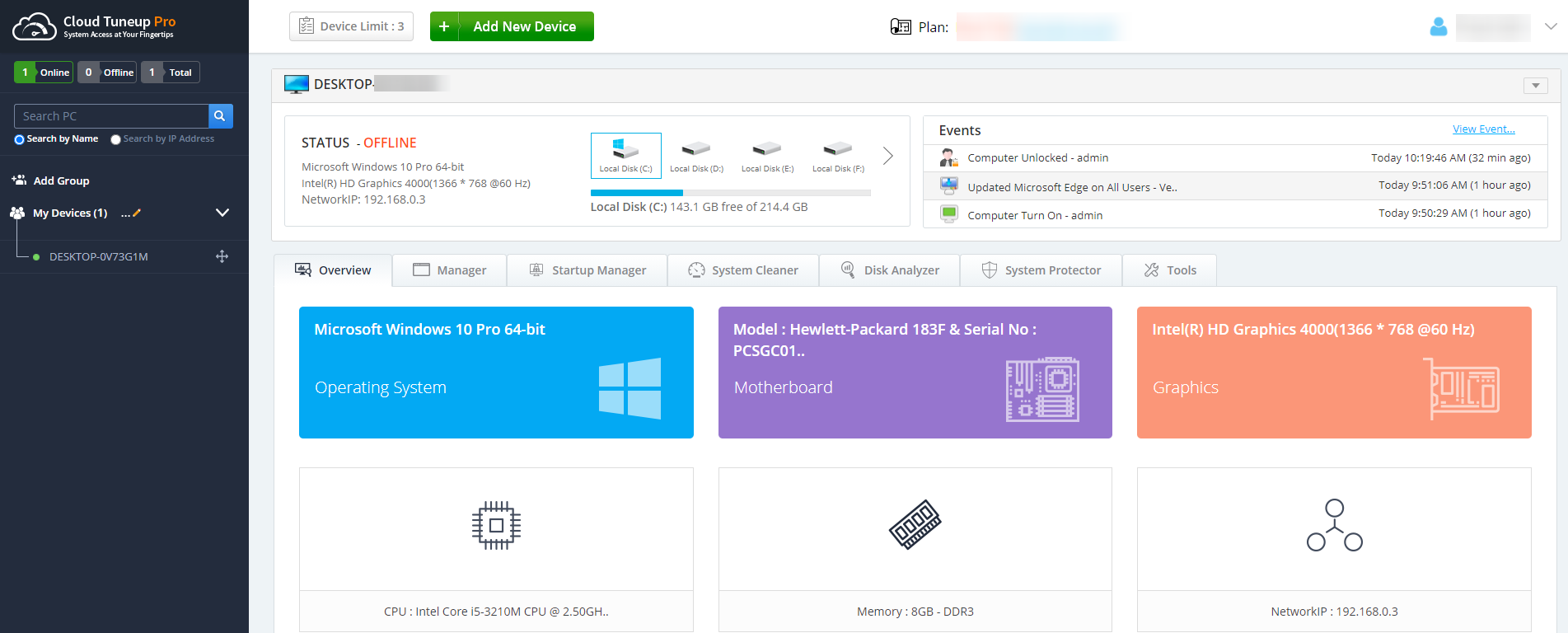Cloud Tuneup Pro:リモートでPCにアクセスしてクリーンアップおよび最適化
公開: 2020-12-09いつでもどこからでも最適化するためにオンラインでデバイスにアクセスすることを考えたことはありますか? はいの場合、 Cloud TuneupProは署名する契約です。 ホームユーザーの場合、Advanced System Optimizerなどの他のチューンアップユーティリティはうまく機能しますが、自分のデバイスにリモートでアクセスすることを考えると、Cloud TuneupPro-高度でありながらリモートのユーティリティサービスがゲームに登場します。
ここでは、 「指先でシステムにアクセス」と言う効率的なツールであるCloud TuneupProを紹介します。 これは、PCのメンテナンスをリモートで管理するために設計されたWebベースのユーティリティです。 エキサイティングですね。
| 時間は短いですか? Cloud TuneupProに関連するこれらの重要な基調講演を知ってください クラウドユーティリティツールを使用すると、離れた場所からシステムに安全にアクセスして制御できます。 個人と組織に別々のプランを提供します。 Cloud Tuneup Proは、PCのロック/ロック解除、シャットダウン、オンライン/オフラインステータスなど、デバイスのアクティビティをリアルタイムで監視できるWebベースのユーティリティです。
特徴:
Cloud Tuneup Proをダウンロードするには、ここをクリックしてください |
Cloud Tuneup Pro:概要
Cloud Tuneup Pro-Access System At Your Fingertipsは、ビジネスユーザーとホームユーザーの両方のコンピューターをクリーンアップ、保護、および最適化するための効率的なWebベースのアプリケーションです。 このアプリケーションは、いつでもどこからでも複数のデバイスに安全にアクセスして制御できることを念頭に置いて設計されています。
Cloud Tuneup Proは、PCのメンテナンスをリアルタイムで安全に整理、管理、実行できるオンライン最適化ツールです。
クラウド最適化ツールを使用すると、複数のシステムを管理し、脅威や危険からリモートで保護できます。 どのように疑問に思いますか? [ツール]> [コマンド]オプションを使用するだけです。 重要なコマンドラインのいずれかを実行し、セキュリティを強化するためのセキュリティパッチをインストールして、Cloud TuneupProを最適なものにすることができます。
Cloud Tuneup Pro:価格
| 無料 | ●最大3台のデバイスを追加します ●30日間$ 0。 |
| プロ | ●最大10台のデバイスを追加します ●1年間49.95ドル。 |
| 企業 | ●最大20台のデバイスを追加します ●1年間で69.95ドル。 |
ユーティリティをリモートでセットアップして使用するのは簡単です。
ダッシュボードの詳細な概要。
どこからでもネットワークを最適化できるため、時間を節約できます。
すべてのWindowsバージョンで使用できます。
複雑なツール。 すべての機能とモジュールを理解するには、もう少し技術的な知識が必要です。
試用版では、最大3台のデバイスのみを追加できます。
Cloud Tuneup Pro:どのように機能しますか?
Cloud Tuneup Proをセットアップしてすぐに使用できるようにすることになると、それは骨の折れる作業ではありません。 むしろ、初心者はその設定を簡単に理解し、同じ作業を開始できます。 技術的なノウハウが必要なセグメントがいくつかありますが。 こちらの簡単なセットアップガイドを使用して、簡単にご利用いただけます。
Cloud TuneupProをセットアップする
cloudtuneuppro.comに移動し、[無料トライアルの開始]をクリックします。 このWebベースのアプリには、セットアップが簡単なインターフェイスがあり、このオプションを簡単に確認して、最適化セットアップのセットアップを開始できます。 これで無料版が始まり、30日間ツールとその操作を使用する機会が得られ、その後、一定の金額を支払うことで、ツールをさらに使用するかどうかを決定できます。
[試用の開始]オプションをクリックするとすぐに、サインアップウィンドウに移動します。 そこに詳細を入力し、[サインアップ]をクリックします。 ログインメールアドレスとパスワードは後で使用されるため、覚えておいてください。
次はデバイスの追加です。

デバイスの追加を開始します
これで、デバイスを追加するというこの時点になりました。 このためには、WindowsデバイスにCloud TuneupProをダウンロードする必要があります。 プロセスは手間がかからず、アプリはバックグラウンドで実行を開始します。 その後、PCにウェルカム画面が表示されます。 画面は次の画像のようになります。
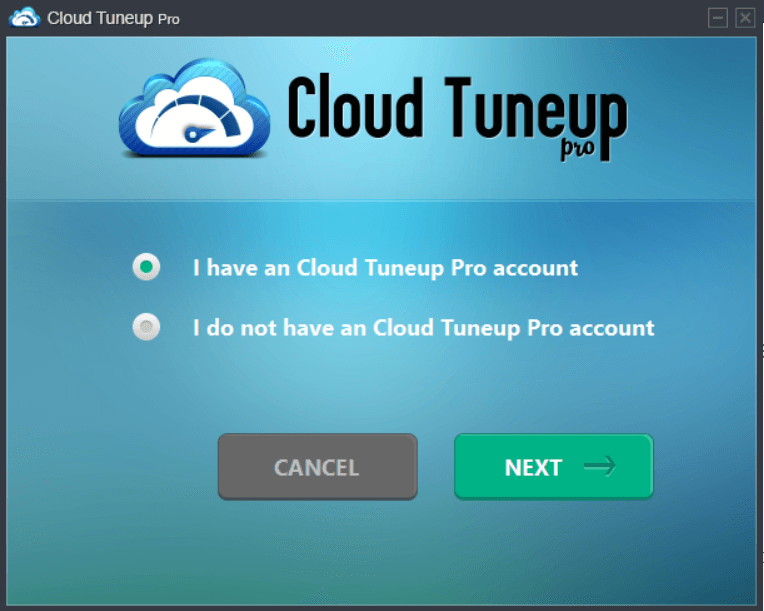
アカウントをお持ちかどうかを選択できるようになりました。 「CloudTuneupProアカウントを持っています」を選択した場合は、ログインの詳細を入力する必要があります。 これで、Cloud TuneupProを使用する準備が整いました。
[次へ]をクリックして、ログインの詳細を入力します。
注:後者のオプションを選択した場合は、資格情報を使用してCloud TuneupProに再度ログインする必要があります。 ログインボタンを押します。
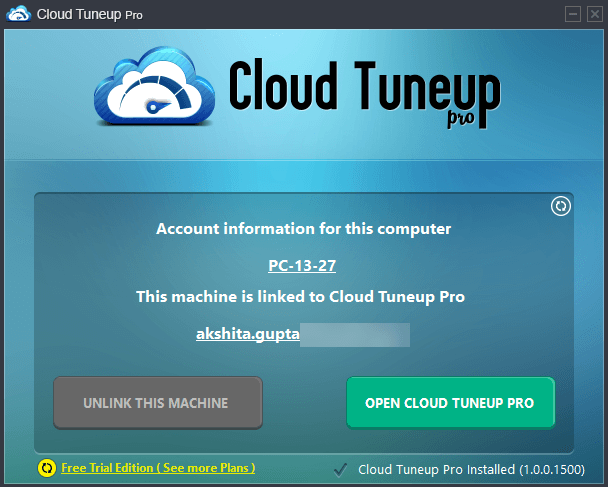
それで全部です! この後、PCに関する完全な情報が記載されたダッシュボードが表示され、そこから追加されたデバイスにアクセスできます。 PCをクリーンアップ、最適化、およびマルウェアやその他のセキュリティ脅威から保護することを選択できます。
ダッシュボードは下の画像のようになります。
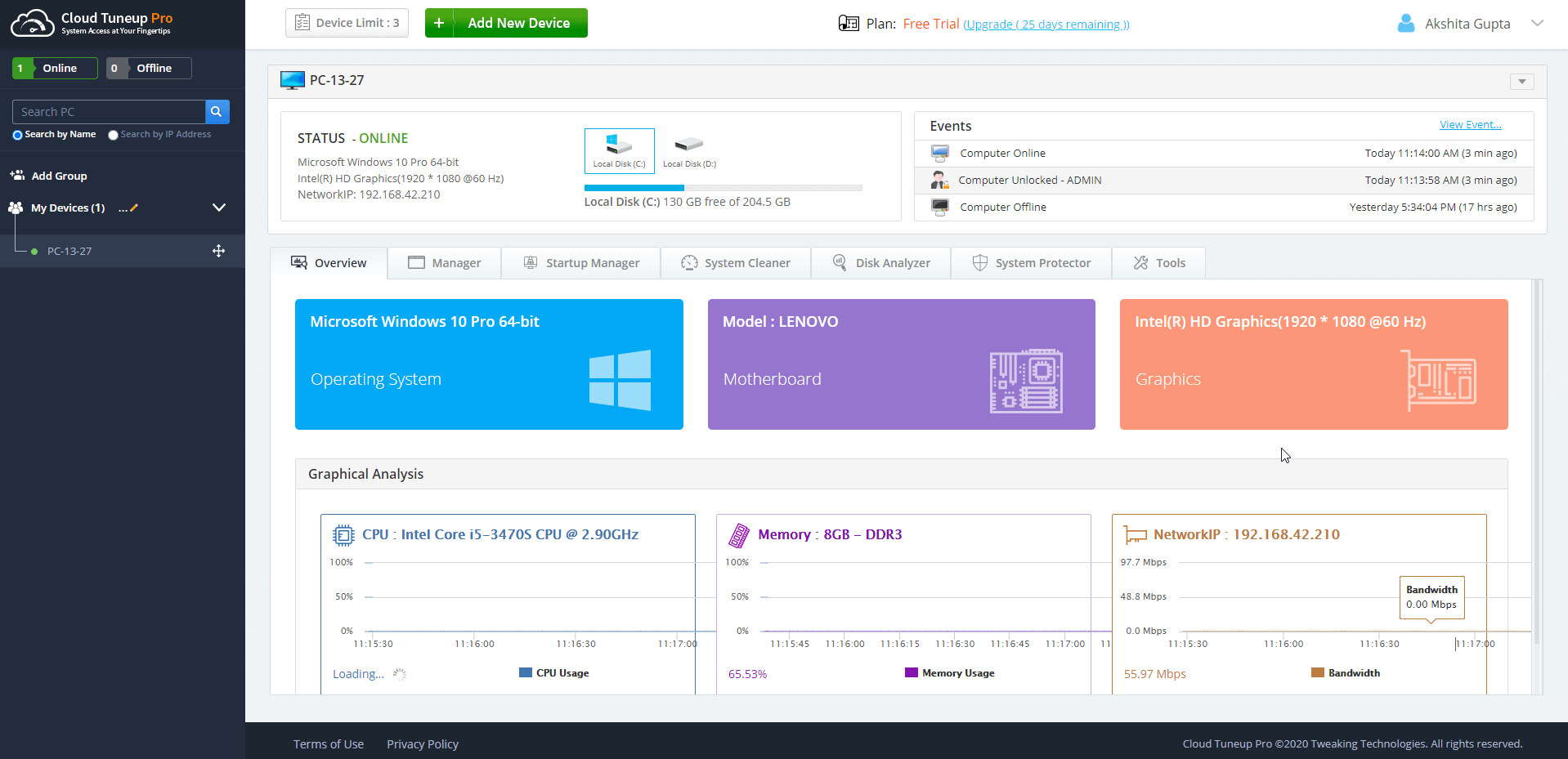
1. [概要]タブには、PCに関するすべての詳細が表示されます。 さらに、概要、ハードウェア情報、およびシステムイベントに分類されます。
- 概要:詳細レポートにシステム情報を表示します。
- ハードウェア情報:すべての仕様を1か所に表示します。
- システムイベント:すべてのシステムアクティビティを1か所から監視します。
2. [マネージャー]タブは、さらにアプリケーションとプロセスに分類されます。
- アプリケーション:これは、簡単にアンインストールできるインストール済みプログラムの概要を示しています。
- プロセス:実行中のプロセスをリアルタイムで一覧表示し、それらを終了してパフォーマンスを高速化できます。
3. Startup Managerは、PCの速度を低下させるアプリやプログラムを自動起動し、それらを有効/無効にできるようにします。
4.システムクリーナーを使用すると、システムのパフォーマンスをより良く、より速くするために、ブーストアクティビティをクリーンアップ、最適化、および実行できます。
5. Disk Analyzer Proは、ストレージ全体の使用状況を詳しく説明します。 ストレージスペースを消費している可能性のある大きくて不要なファイルを削除することを選択できます。
6.SystemProtectorまたはAdvancedSystemProtectorは、追加されたデバイスをスキャンしてマルウェアやその他のセキュリティの脅威を検出し、シングルクリックでそれらを削除します。 スキャンタイプとスキャンカテゴリから選択できます。
7. [ツール]タブでは、クラウドのどこからでもコマンドを実行したり、PCをシャットダウン、再起動、休止状態にすることができます。
- コマンド:どこからでもPCをシャットダウン、休止状態、または再起動することを選択できます。 また、追加したデバイスでコマンドラインを直接実行することもできます。
- イベント設定:これにより、電子メールで通知するイベントを管理できます。
- エージェント:親デバイスのすべての詳細を提供し、このタブからスキャン履歴を削除したり、コンピューターを削除したりできます。
よくある質問
自分の資格情報を使用して他の人のデバイスにアクセスできますか?
さて、あなたは同じログイン資格情報で接続されたデバイスにログインする必要があります。 そうしないと、Cloud TuneupProを本来の目的で使用できなくなります。 サインアップ時にメールアドレスを入力してパスワードを作成しますが、Cloud Tuneup Proにアクセスしてデバイスを接続するには、これらの詳細の両方が必要になります。
他の人のデバイスからデータをコピーできますか?
Cloud Tuneup Proは、他のシステムにアクセスしてパフォーマンスを向上させるために最適化するためのクラウドスペースを提供します。 スタートアップアイテムを削除したり、不要なアプリやプログラムをアンインストールしたり、PCのディスク領域をクリーンアップしたりすることはできますが、ユーザーデータにアクセスできないため、コピーすることもできません。
試用期間中に利用できる機能は何ですか?
Cloud Tuneup Proは、試用版でもすべての機能とモジュールにアクセスできるすばらしいユーティリティです。 唯一の制限はありません。 デバイスの。 試用期間中は、最大3台のデバイスしか追加できません。 さらに、Professional(最大10デバイス)またはEnterprise(最大20デバイス)プランにアップグレードする必要があります。
まとめ:
Cloud tuneup proは、高度なクラウドベースのユーティリティであり、不要なプログラムに合わせてPCを最適化し、それらを削除してPCのスペースを解放し、さらに高速でスムーズに動作させることができます。 これだけでなく、[ツール]セクションを使用して、任意のリモートロケーションからのシャットダウン、休止状態、再起動など、追加したデバイスのコマンドを処理できます。
Cloud Tuneup Proを使用することに興奮していますか? 以下のコメントセクションで私たちとあなたの経験を共有してください。
推奨読書:
Windows 10 –2021に最適なチューンアップユーティリティ